Общие сведения об отслеживании QR-кодов
Чтобы получить доступ к репозиторию GitHub для примера QR-кода, выполните следующие действия.
С помощью гарнитур Windows Смешанная реальность и HoloLens приложение может обнаруживать QR-коды в среде вокруг гарнитуры, устанавливая систему координат в реальном месте каждого кода. Вы также можете отобразить голограммы в одном расположении на нескольких устройствах, чтобы создать общий интерфейс. После включения веб-камеры устройства вы узнаете QR-коды в последних версиях проектов. Для получения наилучших результатов в рабочей среде рекомендуется ознакомиться с разделом рекомендаций.
В этой статье описано следующее:
- Поддерживаемые устройства для отслеживания QR-кода
- Поддерживаемые версии QR-кода
- Рекомендации по обнаружению QR-кода
- Устранение неполадок и часто задаваемые вопросы
- Какие возможности необходимы?
- Разделы справки сделать функцию отслеживания QR-кода работой на устройствах HoloLens 2?
- Где найти файлы подключаемого модуля API?
- Разделы справки подготовить приложение Unity для обнаружения QR-кодов с помощью ARMarkerManager?
- Разделы справки подготовить приложение, отличное от Unity, для обнаружения QR-кодов с помощью OpenXR?
- Разделы справки подготовить UWP к использованию Microsoft.MixedReality.QR.QRCodeWatcher?
- Разделы справки подготовить Unity с помощью Microsoft.MixedReality.QR.QRCodeWatcher?
- Как сделать QR-коды?
- Если отслеживание QR-кода не работает в целом, что делать?
- Какова точность?
- Насколько близко к QR-коду, чтобы обнаружить его?
- Почему я не могу читать QR-коды с логотипами?
- Обнаружены QR-коды, поэтому почему я не получаю данных?
- Сохраняются ли QR-коды на уровне "пробел" или на уровне приложения?
- Как это работает с базовой платформой? Где они сохраняются?
- Разделы справки отладку приложения в Visual Studio при получении сообщения об ошибке "
Microsoft.MixedReality.QR.pdbне найдено"?
Поддержка устройств
| Продукт | HoloLens (1-го поколения) | HoloLens 2 | Иммерсивные гарнитуры |
|---|---|---|---|
| OpenXR | ✔️ (с расширением OpenXR Runtime версии 113 и OpenXR XR_MSFT_scene_marker ) | ||
| Подключаемый модуль Unity Смешанная реальность | ✔️ (с подключаемым модулем ARMarkerManagerOpenXR Runtime версии 113 и Смешанная реальность Unity ) |
||
| Устаревший QR-пакет SDK | ✔️ | ✔️ | ✔️ |
Примечание.
Ниже приведены устаревшие API QR-кода. Вместо этого рекомендуется использовать реализацию OpenXR для QR-кодов.
Используя устаревший пакет SDK QR-кода, отслеживание QR-кода с иммерсивными гарнитурами Windows Смешанная реальность на настольных компьютерах поддерживается в Windows 10 версии 2004 и более поздних версиях. Microsoft.MixedReality.QRCodeWatcher.IsSupported() Используйте API, чтобы определить, поддерживается ли функция на текущем устройстве.
Поддерживаемые версии QR-кода
В следующей таблице перечислены поддерживаемые и неподдерживаемые версии QR-кода:
| Версии QR-кода | |
|---|---|
| Поддерживается: |
|
| Не поддерживается: |
|
Рекомендации по обнаружению QR-кода
Тихие зоны вокруг QR-кодов
Для правильного чтения QR-кодов требуется поле вокруг всех сторон кода. Это поле не должно содержать печатное содержимое и должно быть четыре модуля (один черный квадрат в коде).
Официальная документация по QR-коду содержит дополнительные сведения о тихих зонах.
Освещение и фон
Качество обнаружения QR-кода подвержено различным освещению и фону.
В обычных условиях освещения обеспечивает достаточную контрастность для черных и белых модулей для повышения производительности.
В экстремальных условиях освещения с ярким освещением или темным фоном можно попытаться уменьшить и настроить контрастность, которая может повысить скорость обнаружения QR-кода. Белый фон в QR-коде может быть сокращен с 255 вниз.
Размер QR-кодов
Устройства Windows Смешанная реальность и HoloLens не работают с QR-кодами с сторонами меньше 5 см.
Для QR-кодов с сторонами от 5 см до 10 см устройство должно быть достаточно близко для обнаружения кода. Для обнаружения кода может потребоваться больше времени, чем в среднем.
Точное время обнаружения кодов зависит не только от размера QR-кодов, но и от того, насколько далеко от кода. Переход ближе к коду поможет смещению проблем с размером.
Расстояние и угловое положение от QR-кода
Камеры отслеживания могут обнаруживать только определенный уровень детализации. Для небольших кодов (менее 10 см вдоль сторон), необходимо быть достаточно близким. Для QR-кода версии 1 от 10 см до 25 см размером минимальное расстояние обнаружения составляет от 0,15 метров до 0,5 метра.
Расстояние обнаружения для размера увеличивается линейно, но также зависит от поддерживаемой QR-версии или размера модуля. Чем выше версия, тем меньше модули, которые можно обнаружить только из более близкой позиции. Вы также можете попробовать микро QR-коды, если вы хотите, чтобы расстояние обнаружения было длиннее. Qr-обнаружение работает с диапазоном углов += 45 дег, чтобы обеспечить правильное разрешение для обнаружения кода.
Другие рекомендации по обнаружению:
- QR-коды на кривых поверхностях не поддерживаются.
- Поддерживается ориентация на плоскости. Вне плоскости должно быть <= +-45 глядя прямо на, чтобы иметь лучшее обнаружение.
- Физический размер QR-кода должен содержать модули не менее 2/3 пикселей. Примечание. Более высокие версии QR-кодов будут иметь меньшие модули.
Сведения о компромиссе между расстоянием и размером QR-кода для оптимального обнаружения см. в следующем графе:

Внимание
Всегда убедитесь, что у вас достаточно контрастности и правильной границы.
Управление ДАННЫМи QR-кода
Устройства Windows Смешанная реальность и HoloLens обнаруживают QR-коды на уровне системы в драйвере. Когда устройство перезагружается или драйвер перезапускается, журнал обнаруженных QR-кодов очищается. QR-коды повторно обрабатываются как новые объекты.
Рекомендуется настроить приложение, чтобы игнорировать QR-коды старше определенной метки времени, которая может быть указана в приложении. API QR-кода указывает время последнего обнаружения. Большинство разработчиков приложений будут использовать системное время запуска приложения для определения времени обнаружения QR-кода.
ДАННЫЕ QR-кода не зависят от приложения. После запуска приложения появится список доступных QR-кодов. Разработчик приложения определит, какие QR-коды относятся к этому приложению.
Размещение QR-кода в пространстве
Рекомендации о том, где и как размещать QR-коды, см . в рекомендациях по среде для HoloLens.
Устранение неполадок + вопросы и ответы
Какие возможности необходимы?
Чтобы включить отслеживание QR-кода в приложении HoloLens, добавьте возможность веб-камеры в манифест приложения. Если вы разрабатываетесь в Unity, это можно настроить в параметрах проигрывателя.
Кроме того, пользователям может быть предложено в диалоговом окне разрешений предоставить веб-камере приложения разрешения. Это происходит только один раз за время существования приложения. В таких случаях, как приложение явно запрашивает доступ к веб-камере, диалоговое окно не будет повторно появляться.
Для приложений Unity с возможностью WebCam, включение ARMarkerManager в сцене может активировать диалоговое окно разрешений веб-камеры.
Для собственных приложений OpenXR C++ начальные вызовы xrComputeNewSceneMSFT с XrNewSceneComputeInfoMSFT::requestedFeatures содержащими XR_SCENE_COMPUTE_FEATURE_MARKER_MSFT могут активировать диалоговое окно разрешений.
Примечание.
Ниже приведены устаревшие API QR-кода. Вместо этого рекомендуется использовать реализацию OpenXR для QR-кодов.
Вам потребуется возможность веб-камеры, добавленная в манифест (флажок в возможностях Unity). Если вы создаете стандартный проект UWP, он также находится в пакете.appxmanifest в проекте решения.
В устаревшем пакете SDK QR-кода запросите доступ, вызвав следующий метод:
#if WINDOWS_UWP
async QRCodeWatcher.RequestAccessAsync();
#endif
Состояние доступа должно быть (status == QRCodeWatcherAccessStatus::Allowed).
Если доступ запрещен, функция вернет доступ, отказано в доступе QRTrackingпри запуске.
Перед созданием QRCodeWatcher объекта необходимо вызвать этот API.
Если вы запускаете проект из Unity, необходимо также убедиться, что вы вызываете из потока пользовательского интерфейса. В противном случае API всегда возвращает отказ. Дополнительные сведения см . в разделе AppCallbacks класса в Unity Manual.
Дополнительные сведения о настройке проекта для Unity см. в статье о настройке Unity для Windows Смешанная реальность.
Разделы справки сделать функцию отслеживания QR-кода работой на устройствах HoloLens 2?
QR-отслеживание выполняется автоматически в HoloLens 2, и вам потребуется возможность "веб-камера", добавленная в приложение.
Где найти файлы подключаемого модуля API?
Приложения должны использовать среду выполнения OpenXR HoloLen для обнаружения QR-кодов. OpenXR для Windows Смешанная реальность (113.2403.5001 или более поздней версии) обеспечивает поддержку QR-кода на устройствах HoloLens.
Для приложений Unity поддержка QR-кода предоставляется через компонент, предоставляемый ARMarkerManager с Смешанная реальность подключаемым модулем OpenXR.
Для поддержки QR-кода в приложениях, отличных от Unity, используйте расширение OpenXR XR_MSFT_scene_marker .
Примечание.
Ниже приведены устаревшие API QR-кода. Вместо этого рекомендуется использовать реализацию OpenXR для QR-кодов.
Все необходимые файлы и документацию можно найти здесь в NuGet:
Разделы справки подготовить приложение Unity для обнаружения QR-кодов с помощью ARMarkerManager?
В приложениях ARMarkerManager Unity компонент используется для обработки обнаружения QR-кода в физической среде, представленной в сцене. ARMarkerManager Предоставляет:
События для уведомления подписчиков о добавлении обнаруженного QR-кода в диспетчер, обновление или удаление.
Коллекция
ARMarkerотслеживаемых кодов ДЛЯ QR-кодов при обнаружении.Методы, возвращающие данные для QR-кодов, указанные отслеживаемым идентификатором.
Чтобы использовать ARMarkerManager в приложении, необходимо импортировать пакет подключаемого модуля OpenXR Смешанная реальность.
Чтобы импортировать пакет, выполните следующие действия.
- Скачайте и запустите средство компонента Смешанная реальность.
- Установите подключаемый модуль OpenXR.
Подробные инструкции по использованию инструмента Смешанная реальность см. в разделе "Добро пожаловать в средство Смешанная реальность".
Далее приведена общая процедура:
- В проекте Unity включите возможности WebCam .
- Создайте префаб и подключите
ARMarkerкомпонент, как показано ниже.
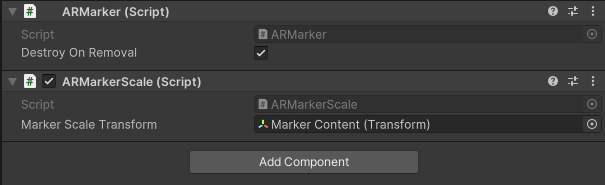
- Откройте сцену, которую вы хотите обнаружить QR-коды при выполнении.
- Подключитесь
ARMarkerManagerк GameObject в сцене и задайте для предварительно созданного префаба маркера.

Дополнительные инструкции и сведения см. в QR-кодах в Unity.
Пример использования QR-кодов в приложении Unity см . в примере QR-кода на сайте GitHub.
Разделы справки подготовить приложение, отличное от Unity, для обнаружения QR-кодов с помощью OpenXR?
Обнаружение QR-кода в OpenXR предоставляется через расширение XR_MSFT_scene_marker . Это расширение позволяет отслеживать несколько QR-кодов и предоставлять размер, позицию, метку времени последнего обнаружения, UUID и буферные данные QR-кода для обнаруженных QR-кодов.
Чтобы включить поддержку QR-кода, необходимо включить как XR_MSFT_scene_marker, так и XR_MSFT_scene_understanding расширения.
Подробные пошаговые инструкции см . в обзоре расширения XR_MSFT_scene_marker в спецификации OpenXR 1.0.
Пример использования QR-кодов см. в разделе Scene_QRCode.cpp в примере SceneUnderstandingUwp на сайте GitHub.
Разделы справки подготовить UWP к использованию Microsoft.MixedReality.QR.QRCodeWatcher?
Примечание.
Ниже приведены устаревшие API QR-кода. Вместо этого рекомендуется использовать реализацию OpenXR для QR-кодов.
Используйте пакет NuGet для распаковки необходимых файлов.
Добавьте ссылку на
Microsoft.MixedReality.QR.winmdпроект и начните использовать API.Добавьте правильные версии архитектуры подключаемых модулей и используйте их соответствующим образом в сборке.
Разделы справки подготовить Unity с помощью Microsoft.MixedReality.QR.QRCodeWatcher?
Примечание.
Ниже приведены устаревшие API QR-кода. Вместо этого рекомендуется использовать реализацию OpenXR для QR-кодов.
Используйте NuGet для Unity и наведите указатель на пакет NuGet выше.
Как сделать QR-коды?
Ознакомьтесь с любым генератором QR-кода.
Если отслеживание QR-кода не работает в целом, что делать?
Поддерживается ли версия QR-кода? Мы не поддерживаем версии высокой плотности, такие как версия 40. Ничего выше версии 10 не гарантируется; Версии выше 20 не поддерживаются.
Вы достаточно близко к QR-коду? Просмотрите расстояние и угловую позицию из QR-кода.
Как освещение? Существует известная проблема, из-за которой обнаружение становится трудным, когда QR-код находится на темном фоновом фоне окружающей среды- QR-код будет вымываться на камеру из-за высокой контрастности. Дополнительные сведения см. в разделе освещения и фона.
Какова точность?
При обнаружении в одном кадре размер, как ожидается, имеет не более 1 % ошибки из фактического размера. Например, код размером 10 см может составлять до +/- 1 мм в измеренном размере. При непрерывном обнаружении позиция кода может перемещаться на 2,5 мм до +/-2,5 мм. После того как вы перешли из диапазона обнаружения, позиция предыдущего обнаружения выполняется до мерсии ошибки карты.
Насколько близко к QR-коду, чтобы обнаружить его?
Расстояние, очевидно, зависит от размера QR-кода, а также от того, какая версия она есть. Дополнительные сведения см. в разделе расстояния и угловой позиции из QR-кода.
На HoloLens 2 для QR-кода версии 1 от 5 см до 25 см стороны минимальное расстояние обнаружения от 0,25 метров до 0,5 метра. Самый дальний из них можно обнаружить с около 0,5 м для наименьшего кода до двух метров для большего.
В Windows Смешанная реальность эти расстояния для размеров сокращены.
Для любых кодов больше экстраполяцию — расстояние обнаружения для размера увеличивается линейно. Для любого кода меньше обнаружение просто не будет происходить--4-5 см является самым маленьким, который мы можем обнаружить.
Почему я не могу читать QR-коды с логотипами?
QR-коды с логотипами не поддерживаются.
Обнаружены QR-коды, поэтому почему я не получаю данных?
Если платформа не может декодировать QR-код, данные не будут. Поток можно использовать и интерпретировать данные с помощью открытого исходного кода.
Некоторые функции, такие как добавление структуры, не поддерживаются.
Дополнительные сведения см . в том, какие версии QR-кода поддерживаются?.
Сохраняются ли QR-коды на уровне "пробел" или на уровне приложения?
QR-коды сохраняются на уровне системы в сеансе драйвера или сеансе загрузки в HoloLens. Дополнительные сведения см. в статье об управлении данными QR-кода.
Как это работает с базовой платформой? Где они сохраняются?
Обнаруженные QR-коды сохраняются в памяти драйвером.
Разделы справки отладку приложения в Visual Studio при получении сообщения об ошибке "Microsoft.MixedReality.QR.pdbне найдено"?
Примечание.
Ниже приведены устаревшие API QR-кода. Вместо этого рекомендуется использовать реализацию OpenXR для QR-кодов.
Загрузка символов для Microsoft.MixedReality.QR.dll пропущена, так как она не указана в списке включенных модулей.
Воспроизведение
Примечание.
Ниже приведены устаревшие API QR-кода. Вместо этого рекомендуется использовать реализацию OpenXR для QR-кодов.
Выполните действия, чтобы воспроизвести это поведение:
- Установка Microsoft.MixedReality.QR (NuGet) и MRTK
- Попробуйте выполнить отладку
Вы должны иметь возможность отладки приложения с помощью Microsoft.MixedReality.QR.dll, но библиотека DLL не найдена:

Рекомендуемое решение
Примечание.
Ниже приведены устаревшие API QR-кода. Вместо этого рекомендуется использовать реализацию OpenXR для QR-кодов.
Мы работаем над добавлением символов в следующий выпуск. В то же время вы по-прежнему сможете отлаживать приложение, исключив библиотеку DLL в параметрах Visual Studio:

Дополнительные сведения см. в разделе "Настройка параметров Visual Studio".
Существует ли ограничение количества QR-кодов, которые можно сканировать в сеансе?
Существует ограничение в 100 QR-кодов, сохраненных на уровне системы в драйвере в течение 10 минут.
Изменился процесс сглаживания QR-кода?
Процесс сглаживания QR-кода изменился после 20H2, от сглаживания до размера сглаживания. Чтобы вернуть поведение к предыдущему процессу сглаживания, следует применить алгоритм сглаживания, если новые данные qr-кода обнаруживаются в течение 5 секунд или 10 см от ранее обнаруженного кадра. Данные преобразования смешиваются с помощью взвешированного соотношения от 90% текущего кадра с 10% предыдущего кадра.